Agregando Asignaturas
Esta operación debe realizarse desde la opción Configuración de Asignaturas.
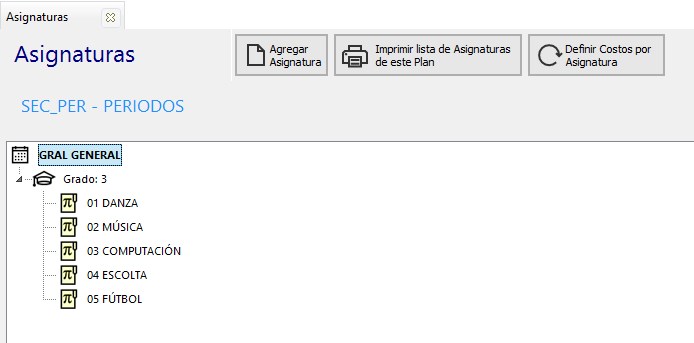
Haga clic en la opción Nueva Asignatura (como mostramos en la siguiente imagen).

Sin embargo, si su objetivo no es crear sino modificar alguna
asignatura, bastará con hacer "doble clic" sobre tal asignatura o en el
botón de Editar.
La ventana para agregar asignaturas (y modificar), en su sección de datos principales es la siguiente:
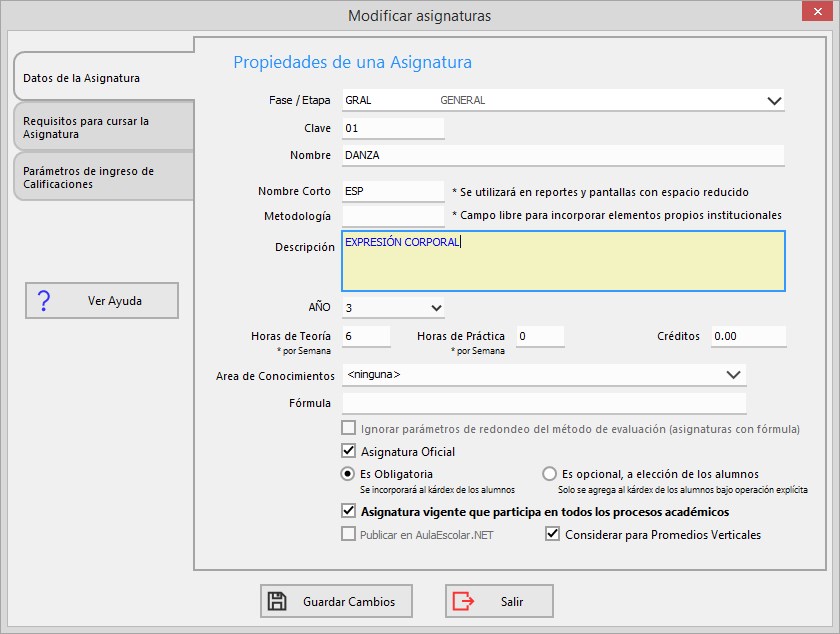
| Descripción de los datos para agregar o modificar Asignaturas | ||
| Fase/Etapa | Presenta una lista con todas las etapas que Usted debió haber definido en el Plan de Estudios (Ver sección Creación de Planes de Estudio). | |
| Clave | Clave de la asignatura
(puede formarse de una combinación de letras y números). |
|
| Auxiliar para Ordenar | Cuando necesite ordenar las asignaturas por un valor
distinto a la Clave de la asignatura, especifique un valor en esta
parte. |
|
| Nombre | Nombre de la asignatura. |
|
| Nombre Corto | Se utilizará en reportes y pantallas con espacio
reducido. |
|
| Descripción | Escriba una descripción extensa, del contenido
temático de la asignatura (opcionalmente). |
|
| Año, Semestre, Trimestre, etc.
El nombre de este dato, depende del nivel escolar. |
Es el número de Año, Semestre, Trimestre, etc. al
que pertenece la asignatura dentro del plan de estudios.
P.e. Español 1, pertenece al primer semestre. Español 2,
pertenece al segundo semestre. |
|
| Horas Clase y Horas Taller |
Horas de clase y taller que son designadas para la asignatura. |
|
| Créditos o Unidades |
Valor que se otorga al aprobar esta asignatura. Este valor se
acumula entre todas las asignaturas para aprobar el nivel
educativo. |
|
| Rama o Área de Conocimientos. |
Este valor se teclea libremente, se refiere a la
rama del conocimiento a la que pertenece la asignatura.
P.e. Derecho Laboral = Derecho. Informática 1 y Sistemas
Operativos = Computación. |
|
| Formula |
Introduzca una fórmula si está asignatura se
calculará con base en los datos de otras asignaturas. |
|
| Materia Oficial |
Marque esta casilla si la asignatura es oficial.
Las asignaturas oficiales y extraoficiales, se mostrarán en
colores distintos. |
|
| Materia Opcional |
Marque esta casilla si la asignatura es opcional.
Se asume de forma predeterminada que toda materia es obligatoria a
menos que está casilla esté marcada. |
|
| |
Contabilizar para promedios verticales |
Con esta casilla indique si esta asignatura,
participa en el recuento para obtener un promedio vertical. |
En la sección opcional de Requisitos para cursar la asignatura, tenemos los siguientes:
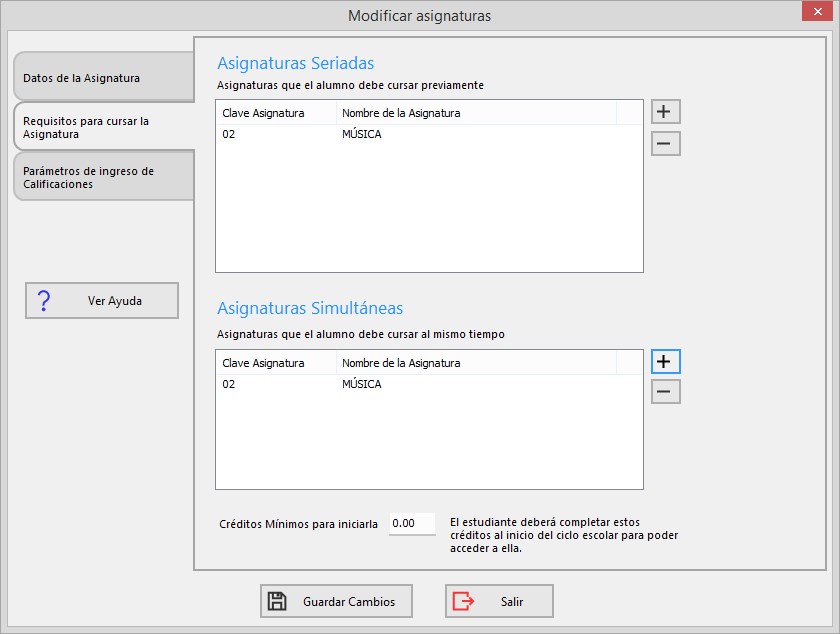
| Descripción de los datos para agregar o modificar Asignaturas | ||
| Seriación | Este dato es opcional. Úselo para
indicar una relación con otras asignaturas del mismo plan, que
deberán ser cursadas y aprobadas previamente. P.e. Matemáticas II, está seriada con Matemáticas I. Como máximo podrá haber 5 asignaturas seriadas. |
|
| Cursamiento Simultáneo |
Este dato es opcional. Puede
contener las asignaturas del mismo plan, que deberán ser cursadas
durante el mismo ciclo escolar. Si tales asignaturas no son
cursadas no se podrá realizar una inscripción a esta asignatura. Esta opción tiene utilización solamente cuando se utiliza la Administración Académica por Asignatura. Como máximo podrá haber 5 asignaturas de cursamiento simultáneo. |
|
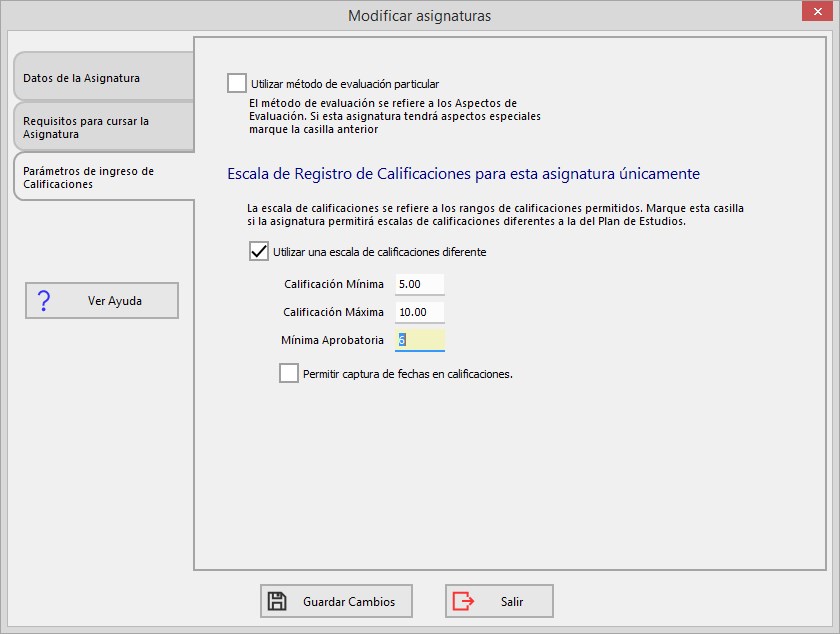
| Descripción de los datos para agregar o modificar Asignaturas | ||
| Usar método de evaluación particular |
Marque esta casilla, si esta asignatura
no utiliza el método de evaluación general del plan de estudios. Al marcar esta casilla deberá indicar el método de evaluación personalizado para esta asignatura. |
|
| Utilizar una escala de calificaciones diferente |
Esta escala se refiere a los rangos de calificaciones permitidos. Marque esta casilla solamente si la asignatura debe permitir escalas diferentes a las ya especificadas en el Plan de Estudios. | |
| Parámetros de Registro de Calificaciones |
Al utilizar una escala diferente, es necesario establecer los parámetros mínimos y máximos de registro de calificaciones, así como la mínima aprobatoria. | |
Para seguir ingresando asignaturas repita el procedimiento anterior.
Al concluir el llenado de todos los datos haga "clic" en la opción Agregar
(al crear una nueva asignatura) o Guardar Cambios (cuando
se realizan modificaciones).
![]() Configuración de un método de evaluación.
Configuración de un método de evaluación.
 Volver
al Indice.
Volver
al Indice.